
在工作或学习中,可能会遇到需要电子签名、或者想把自己写的一幅字制作成电子版。
今天介绍如何简单制作高质量电子签名/电子文字的方法,无需PS。
内容提要:
- 文字拍照;
- 扫描
- 编辑修饰;
- 去底。
下面详细介绍将手写文字高质量转换为电子版图片的流程:
1. 手写文字拍照
以个人昵称为例:

你会发现拍照的文字显示效果不佳,拍照时少光导致图片显得很黑;此外由于纸张不平,或者拍照角度原因,拍照图片有时显得不平整。
2. 扫描照片
利用“扫描全能王”APP扫描拍照图片:
- 启动“扫描全能王”APP,选择从相册导入;
- 扫描全能王会自动识别拍照图片的边界,也可手动调整,点击下一步;
- 扫描全能王自动调整图片大小,最后效果可以选择
增强并锐化或省墨模式。
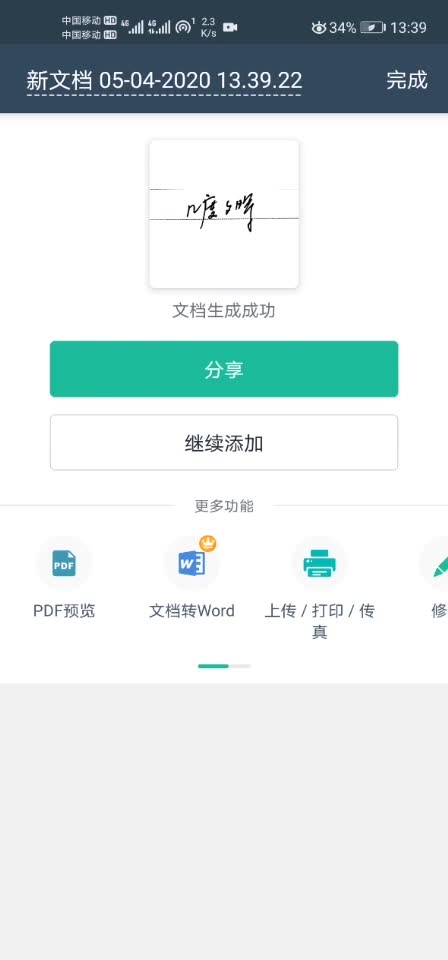
处理后效果如下:
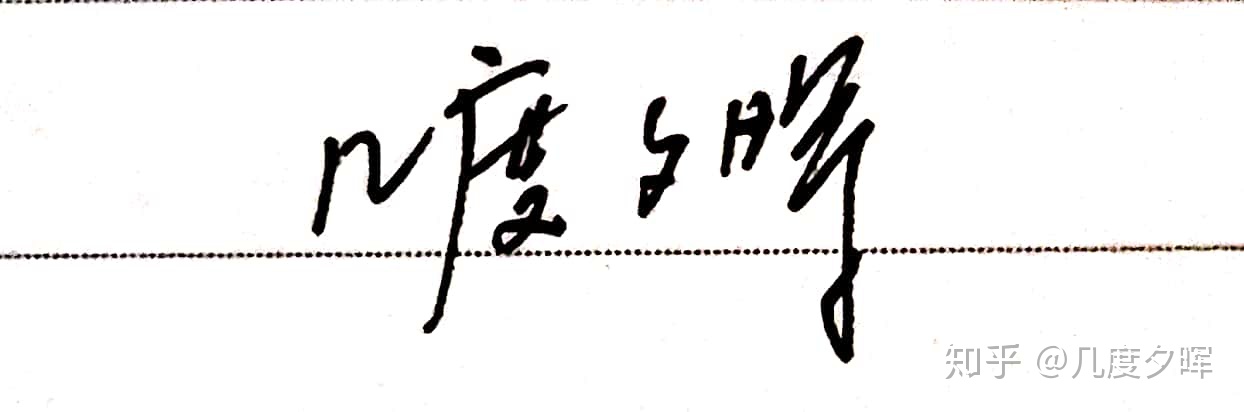
3. 编辑修饰
从扫描全能王APP中,将扫描处理后的图片导出,APP支持pdf和jpg格式导出,此处选择jpg导出。用Windows自带的画图软件编辑(奈何不会PS等高级软件),单击选中图片,右击编辑,使用选择(矩形选择)+裁剪工具调整图片大小,使用橡皮擦擦除去多余的元素。
处理后效果如下:

4. 容差去底
第3步处理的图片放大后,会发现存在局部不需要的颜色点。
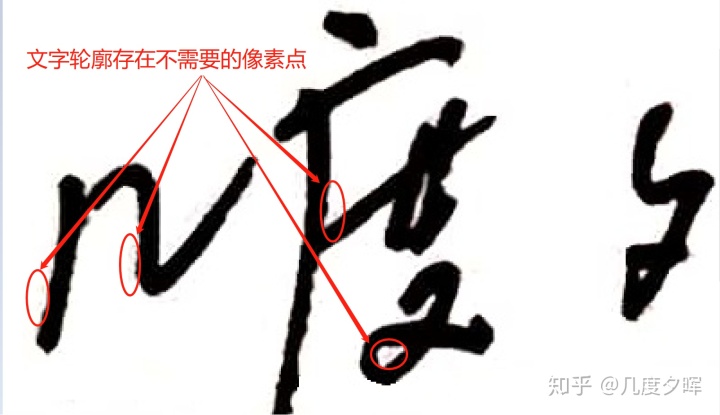
下面利用在线图片去底工具BgRemover,将纯色背景图片转换为背景透明图片的同时,去除毛边。若容差值较低时,去底效果由于前面拍照扫描等原因,效果不佳:
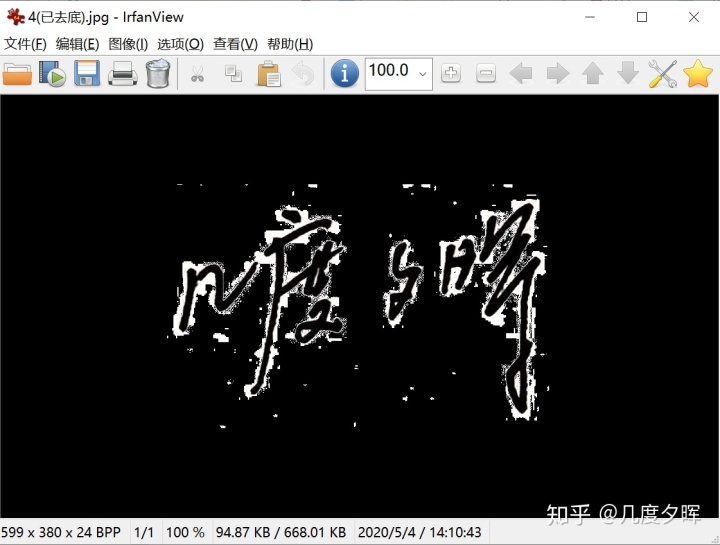
此处容差值选择200,其效果比较符合个人预期:
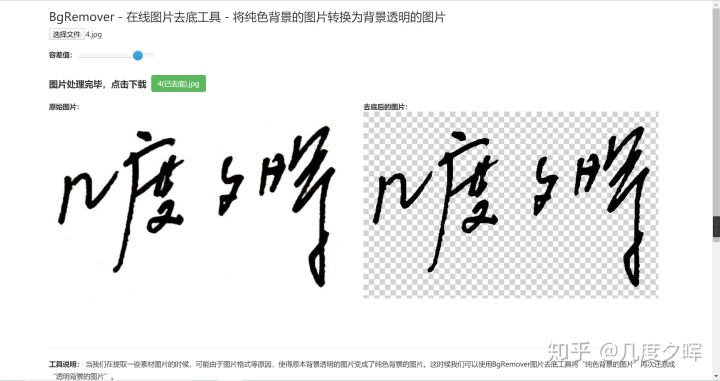

在windows桌面预览时,可以看出去底之后两者之间的差别(杏黄色为桌面壁纸局部颜色)。
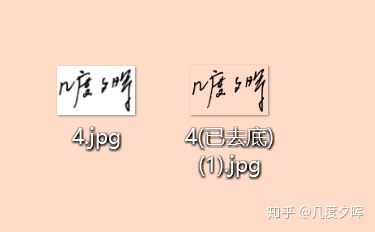
5. Word中操作
对于个人电子签名,导入签名图片,单击图片选中,从菜单栏选中格式,选择环绕文字为:浮于文字上方。
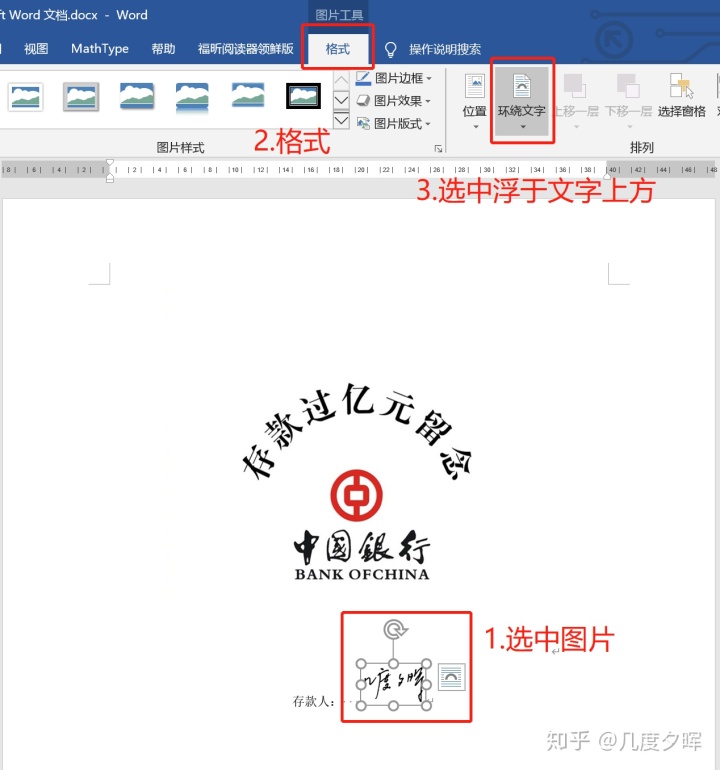
最后的显示效果如下:

结尾
扫描全能王 + BgRemover在线工具。























 被折叠的 条评论
为什么被折叠?
被折叠的 条评论
为什么被折叠?








